【经典·升级】ThinkPad经典小黑蓝光鼠标双模升级版开箱及评测
创作立场声明:《耗子与喵》原创内容。未经允许,不得转载。
广告上说,当手掌握住这款鼠标的时候,手掌抬起的高度约为20°,鼠标前接触点切角20°,鼠标后接触点切角33°时,是最符合人手部平放且放松情况下的状态。我说,省省那些无法考证的玄学,只要能让我左手连续用鼠标30分钟不酸痛,就算人体工程学设计OK。
有我微信的朋友们都知道,我在今年4月陪小耗子玩轮滑的时候把我的右手手腕给摔断了。
虽然半个左撇子的我可以继续使用左手来单手打字,但硬邦邦的固定设备决定了我在短时间内注定无法使用右手来操作鼠标,无奈我书桌上的logitechMXMaster3以及我床头上的logitechM570都是专为右手设计的鼠标,甚至logitech的TK820的触摸板也是为右手设计的,而唯一看起来还算小巧的logitechMXAnywhere2其实也是为了右手设计的,左手的使用感受也不是特别的友好,使用时间超过2分钟左手手腕就会开始酸痛。所以,我决定给我的左手搞一只鼠标。
那要选一个什么样的鼠标好呢?我们来看看我的需求哈。
• 首先肯定的是,等我右手好了之后我会继续换回右手使用鼠标,所以,那些专门为左手而设计的专用鼠标就靠边站了;
• 其次,我已经有了前面提到的大型桌面鼠标MXMaster3,而在MXAnywhere2被小耗子抢走上网课后,我更需要的是一只方便带出去的便携鼠标;
• 第三,对于一个中年大叔,外观就不要太张扬了,稳重的外观里带有一点设计感是最好不过的,而且舒适性也一定不能少,类似MicrosoftArc那种设计感十足但谁用谁抽筋的产品,对我而言还是劝退为好;
• 第四,必须要支持2个以上的设备,以便同时连接我的ThinkPadX390和ThinkPadX1TabletEvo,而且因为X1平板本身没有USBType-A接口,所以除了USB接收器以外还必须支持蓝牙,而且支持的蓝牙版本越新越好;
• 最后,USB接收器必须可以收到鼠标里面去,防止像罗技那样需要买一堆优联连接器以防丢失。
因为我很少在电脑上玩游戏,所以键鼠外设我一般都买罗技的办公系列,对其他品牌不是很感冒。我原本以为那么明确的需求应该有大把的设备符合条件才对,可谁知道看了一圈居然没一个能满足所有要求。然后在逛街的时候,意外在联想的实体门店里发现了这个:ThinkPad经典小黑鼠标双模升级版。完全符合要求啊!而且给两台ThinkPad的笔记本电脑用,买同品牌的ThinkPad鼠标也没有啥违和的,这难道就是传说中的萝卜招聘?
 ↑ 接了小耗子后在父母家边上的联想小破店里闲来无事看鼠标的我
↑ 接了小耗子后在父母家边上的联想小破店里闲来无事看鼠标的我
这款鼠标共有4个颜色,午夜黑、石墨黑、陨石银和魅力红。石墨黑和陨石银都是那种有点暗暗的颗粒质感的金属色泽,与ThinkPad进几年推出的笔记本新配色保持一致;与ThinkPlus之前推出的口红电源差不多的魅力红版比较艳丽,受到了喵妈的青睐,只是可惜这次不是给她买;最后我为了低调,选择了和ThinkPad笔记本电脑相同经典配色的午夜黑版本。但是到手之后我立马就后悔了,应该要个石墨黑的呀,要暗戳戳中带着星星点点发光发亮的样子才符合中年男子闷骚的性格呀!要不,再买一个?
外包装采用ThinkPad鼠标一贯的黑色纸盒加塑料透明展示窗的形式,整体包装很贴近ThinkPad笔记本的设计风格。可以通过正面和侧面的展示窗对鼠标的外形有非常直接的认识,背部简单印有鼠标的各项参数。
盒内除了鼠标本体以外还附送了两节5号电池,以及说明书和质保书各一份。电池是直接安装在鼠标里的,用一张条状绝缘纸垫着,打开包装抽出绝缘纸后就可以直接使用了。
既然标的是经典小黑鼠标,那外形就是经典小黑鼠标的外形。左中右三键对称造型,中间的滚轮兼带中间按钮和左右横滚功能。鼠标表面是类肤涂层,用过ThinkPad经典有线小鼠标的都知道这种材料有多么不耐磨,估计用上一年后就会被抹掉表面的一层漆。
这只ThinkPad双模蓝光鼠标搭配ThinkPad笔记本真的是太般配了。
 ↑ 鼠标本体顶部那个凸起是个橙色的LED灯,切换DPI时会分别闪烁1次、2次及3次,橙色灯光从顶盖左右键中间的缝隙中透出来,而LED灯后的方圆形凹槽是磁铁位置,用于吸附顶盖。
↑ 鼠标本体顶部那个凸起是个橙色的LED灯,切换DPI时会分别闪烁1次、2次及3次,橙色灯光从顶盖左右键中间的缝隙中透出来,而LED灯后的方圆形凹槽是磁铁位置,用于吸附顶盖。
带电池的重量约为100g,相较我的MX Anywhere 2来说还要稍微重一点。而且这款鼠标的工作电压是3V,意味着是无法使用一节5号电池进行驱动的,希望这款鼠标的产品经理可以重视一下这个问题,毕竟是一款主打便携的鼠标,如果能把带电池重量控制在80g左右会好一些。而伴随电池供电而来的,是万一鼠标没电了就得完全歇菜了,建议下一代改进为5号充电电池供电,外加一个充电口,在鼠标电池耗尽的情况下,可以直接连接USB接口进行充电,不影响鼠标的使用。毕竟虽然人们不会随身携带5号电池出门,但现在的随身携带一两条数据线的习惯还是有的。
鼠标支持2.4G无线接收器与蓝牙两种连接模式。打开鼠标底盖就可以看到USB2.4G无线接收器,首次连接时只要将接收器插入电脑就可以自行完成配对,在蓝牙模式下则可通过长按配对按钮来进行配对。两种连接模式通过鼠标底部的开关进行切换,这也意味着这只鼠标可以同时配对2台设备。两种配对模式有何区别,我们稍后来测试一下。
 ↑ DPI切换按钮兼蓝牙配对按钮(左);鼠标电源及连接模式切换机械开关(右)
↑ DPI切换按钮兼蓝牙配对按钮(左);鼠标电源及连接模式切换机械开关(右)
 ↑ 说实话,USB接收器有点大,上面也没有logo,感觉容易搞错,建议弄点设计
↑ 说实话,USB接收器有点大,上面也没有logo,感觉容易搞错,建议弄点设计
ThinkPad小黑双模鼠标支持1200/1600/2000DPI三档分辨率操作,光学引擎位于鼠标的中央,在握持鼠标时正好处于大拇指与无名指的中间,虽然相较于将光学引擎置于鼠标头部的游戏鼠标,光标的移动速度会稍微慢一点,但是更容易确认鼠标的旋转角度及移动距离,用起来非常容易控制,个人比较喜欢使用1200DPI档,在13寸~24寸的显示器上感觉够用了。
来到测试环节,主要测试内容是回报率及漂移情况。测试方法是使用电动滑轨使用17秒的时间向右移动24cm,向上移动0.5cm,开始记录5秒之后才开始移动,移动时前3.8秒为加速时间,中间13秒为匀速运行时间,最后0.2秒为急速停止时间,鼠标运行停止后5秒结束记录。测试平台是ThinkPadX390,使用MouseTestV1.5.3记录鼠标运行时的各项参数,USB接收器和蓝牙两种连接方式各测试1次,DPI设置为1200。(下面的测试结果图片中,上图为USB连接,下图为蓝牙连接)
↑ 先来看回报率,蓝牙连接的回报率很奇怪,但USB连接的回报率比较正常,主要都集中在125Hz,并且具有自动省电机制,在鼠标不移动的情况下,鼠标不回报任何信息。
↑ 蓝牙的回报率不正常,那来看一下回报延迟情况,USB与蓝牙基本都集中在8ms左右,也就是125Hz回报率,只不过蓝牙的高延迟情况会多比USB多一些,所以使用蓝牙连接的时候,会感觉鼠标有点卡顿,没有USB连接那么顺畅。
↑ 从鼠标坐标位移量回报的情况来看,USB连接与蓝牙连接下的侦测水平都很稳定,因为我的电动滑轨使用的是步进电机,所以虽然感觉上运行很平顺,但从微观上来看,其实每段时间的位移距离是不恒定的,且是有一定频率的,从x轴的分布来看,鼠标在USB连接的情况下很好地将这种有频率的位移情况记录了下来,而且从y轴的分布来看,鼠标光学引擎对细微运动的侦测能力还是可以的,只是蓝牙连接下y轴那0.5cm的距离没怎么测出来。
↑ 然后,奇怪的事情在速度统计中又来了,USB连接一切正常,而蓝牙连接……大家自己看。
↑ 来看一下累计位移情况,USB和蓝牙还是挺正常的,我也不知道鼠标通过什么方式对蓝牙进行了修正,可能是因为检测程序太旧没更新了,对蓝牙鼠标的支持不好。
↑ 所以可以看到,两次测试的结果,USB和蓝牙划得线还是挺直的,在y轴的移动层面,USB比蓝牙稍微多移动了一点点。
↑ 但是毕竟是蓝光光学鼠标,与激光引擎还是有些差距的,来看看MXMaster3的情况,count数要好不少
广告上说,当手掌握住这款鼠标的时候,手掌抬起的高度约为20°,鼠标前接触点切角20°,鼠标后接触点切角33°时,是最符合人手部平放且放松情况下的状态。我说,省省那些无法考证的玄学,只要能让我左手连续用鼠标30分钟不酸痛,就算人体工程学设计OK。那,我们就用这只鼠标来码字吧。3个多小时后,我并没有什么非常不舒适的感觉,比MXAnywhere2要好很多。
 ↑ 吹得很玄乎的人体工程学设计,没什么特别的感觉,但有时没有感觉就是最好的设计
↑ 吹得很玄乎的人体工程学设计,没什么特别的感觉,但有时没有感觉就是最好的设计
 ↑ 原谅我,带着护具的右手真的没法在这个姿势下进行对焦了……
↑ 原谅我,带着护具的右手真的没法在这个姿势下进行对焦了……
这款鼠标除了无法直接充电以外,其他各项表现都符合一只办公用基础鼠标的水平,USB连接的稳定性非常不错,蓝牙连接下虽然容易跳帧、对细微运动侦测不灵敏,但还不算到完全没法使用的地步,毕竟我还没见过非常好用的蓝牙鼠标,而且不到110元的价格,还要啥自行车?!简约的设计语言与ThinkPad笔记本如出一辙,建议各位小黑用户如果还没有一只趁手的移动办公用鼠标,可以考虑搞一只来用用。只是记得:买石墨黑,与小黑更配哦!
 ThinkPad经典小黑蓝光鼠标双模升级版 VS ThinkPad X390
ThinkPad经典小黑蓝光鼠标双模升级版 VS ThinkPad X390
 ThinkPad经典小黑蓝光鼠标双模升级版 VS ThinkPad X390
ThinkPad经典小黑蓝光鼠标双模升级版 VS ThinkPad X390
 ThinkPad经典小黑蓝光鼠标双模升级版 VS ThinkPad X390
ThinkPad经典小黑蓝光鼠标双模升级版 VS ThinkPad X390
 ThinkPad经典小黑蓝光鼠标双模升级版 VS ThinkPad X390
ThinkPad经典小黑蓝光鼠标双模升级版 VS ThinkPad X390
 ThinkPad经典小黑蓝光鼠标双模升级版 VS ThinkPad X390
ThinkPad经典小黑蓝光鼠标双模升级版 VS ThinkPad X390
全文完,感谢收看。





































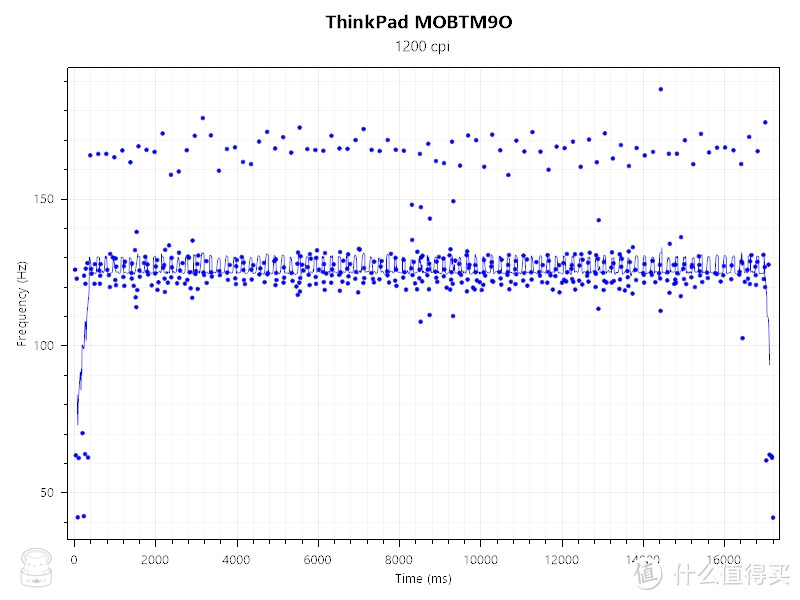
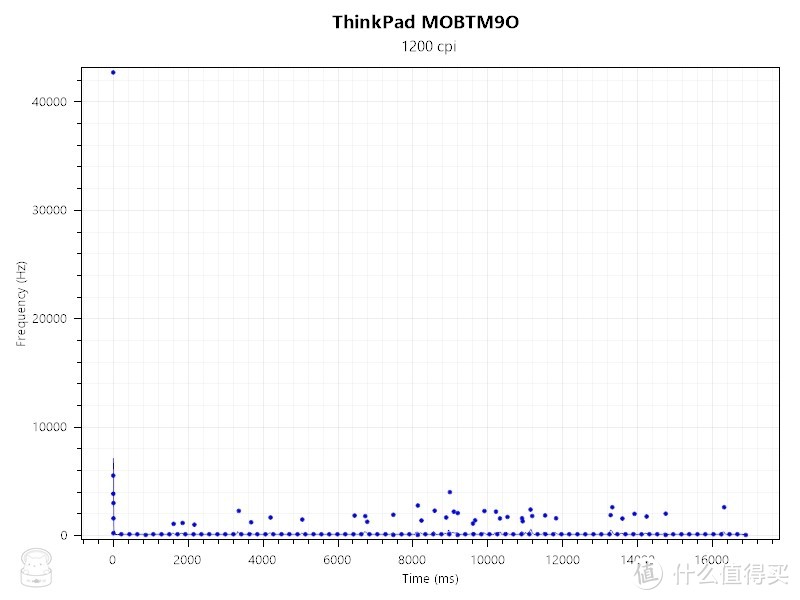
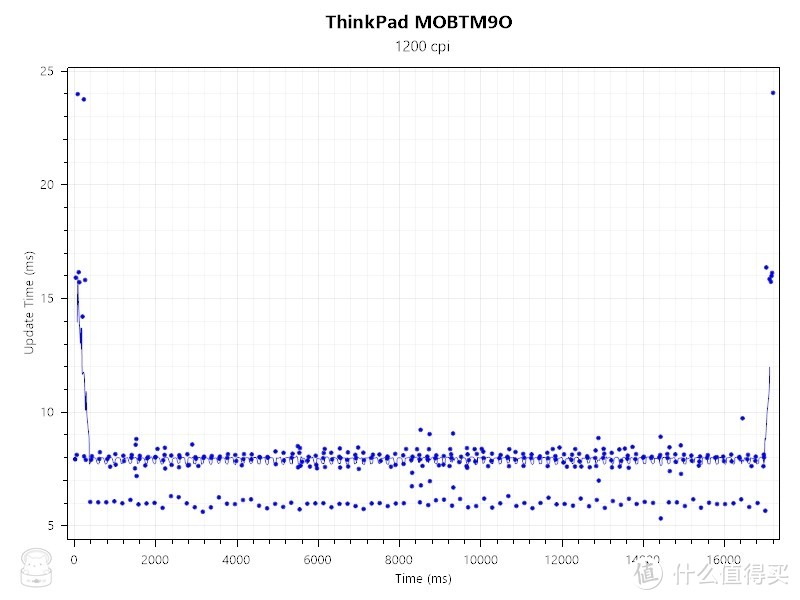
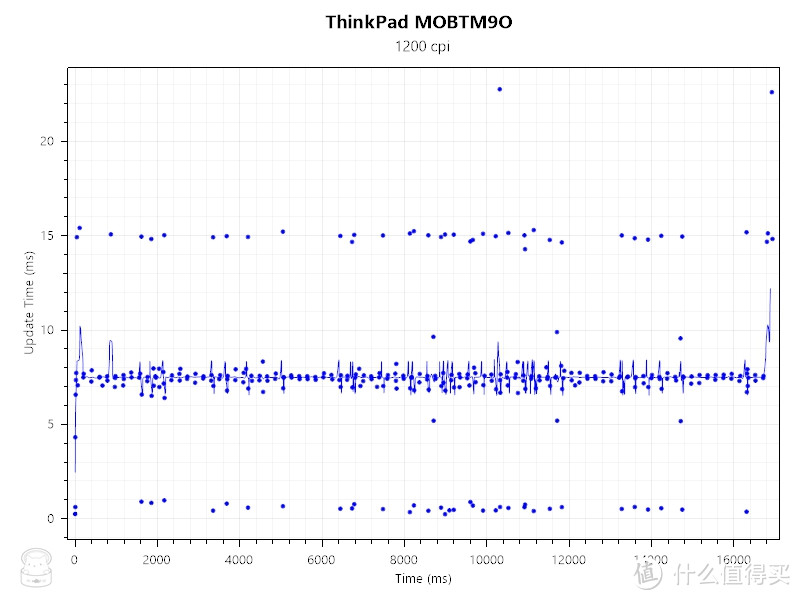
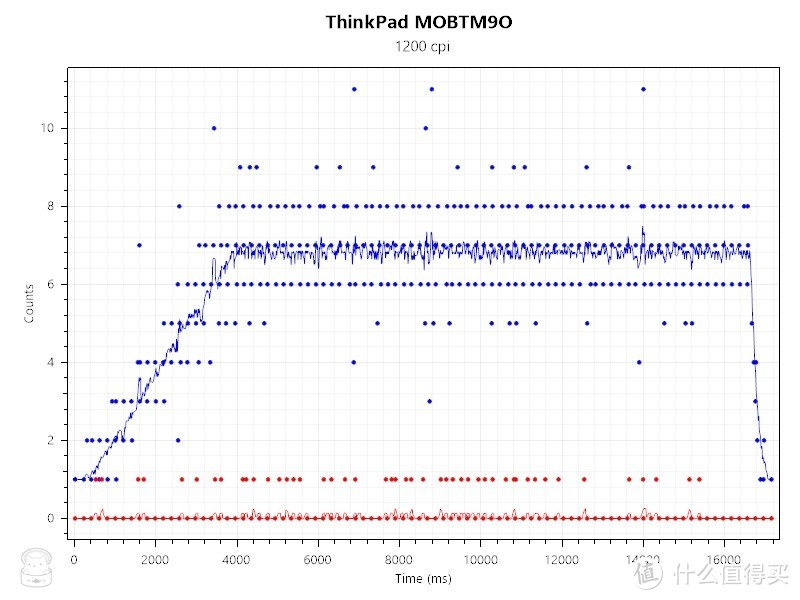
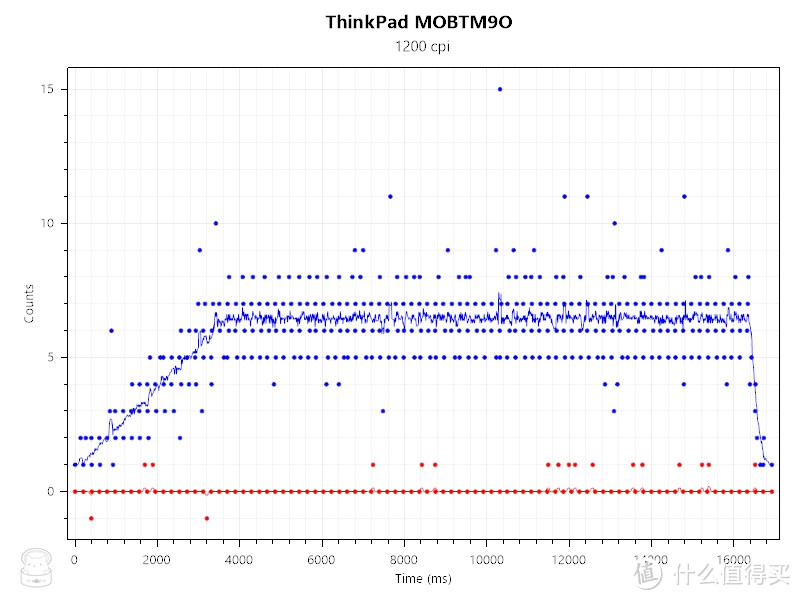
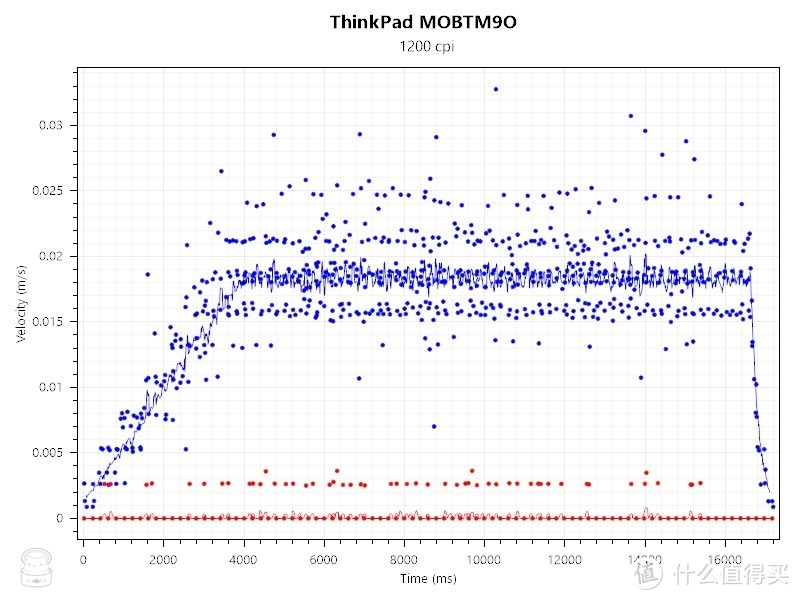
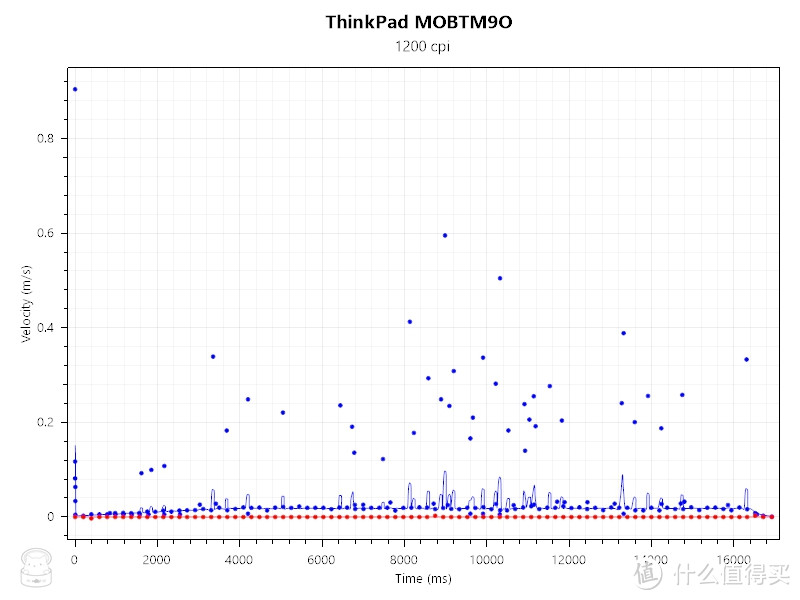
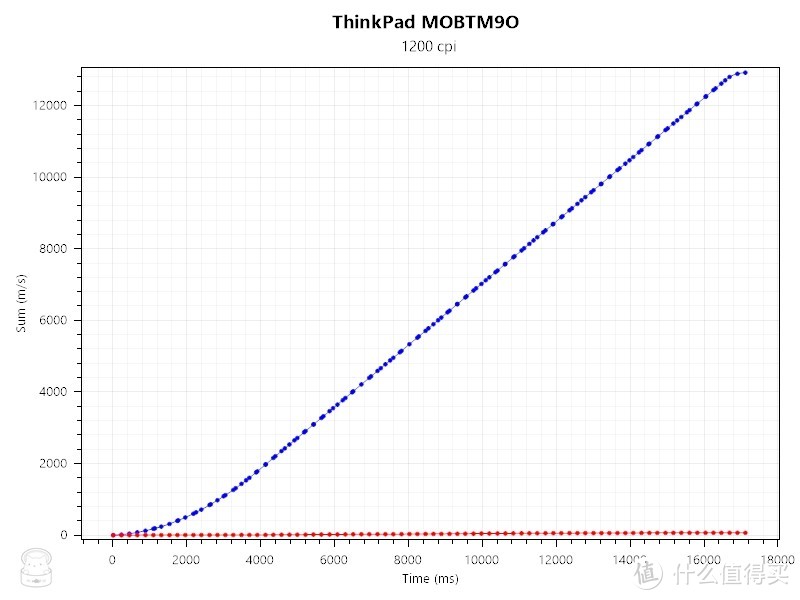
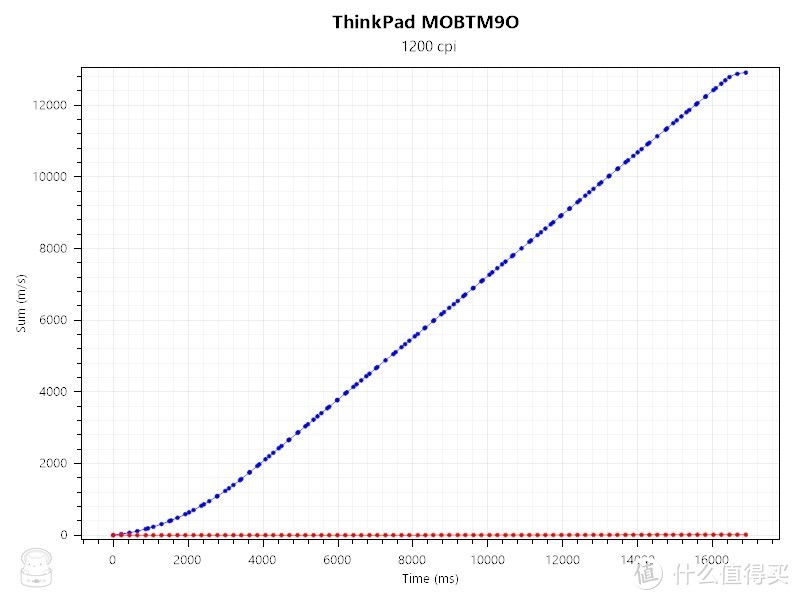
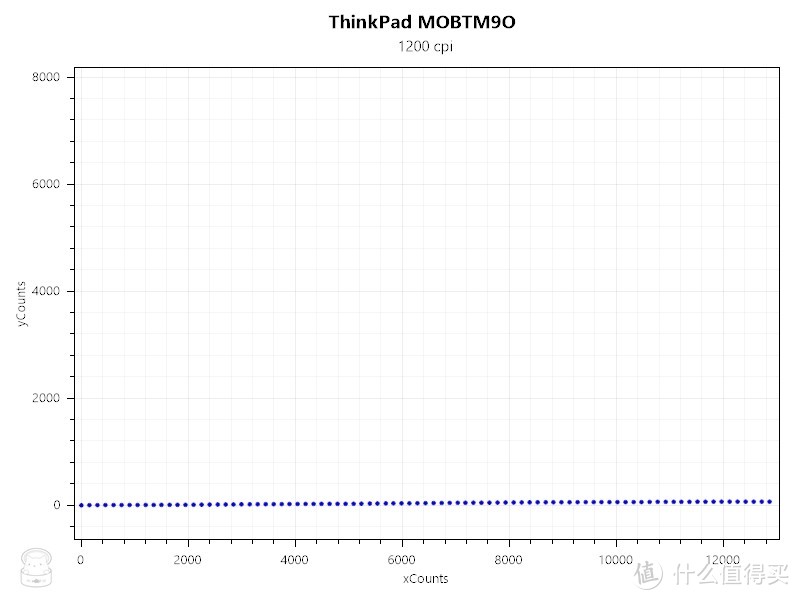
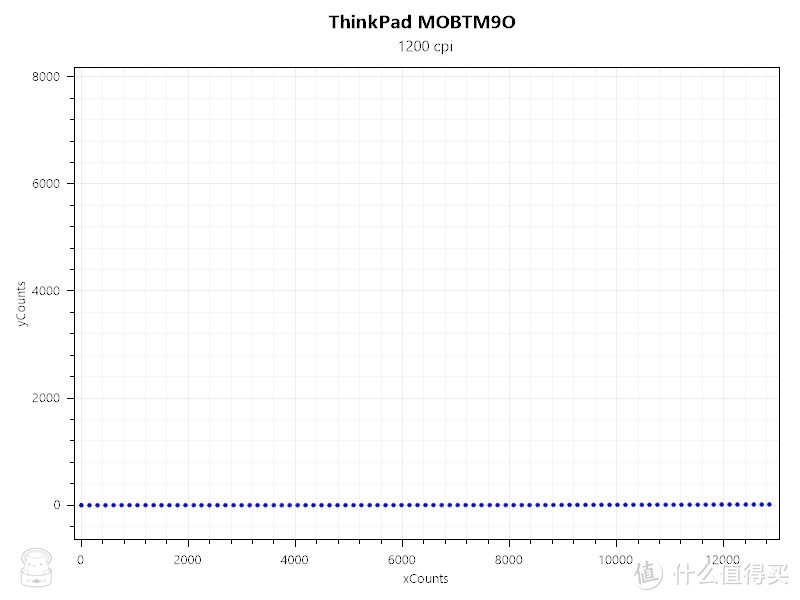
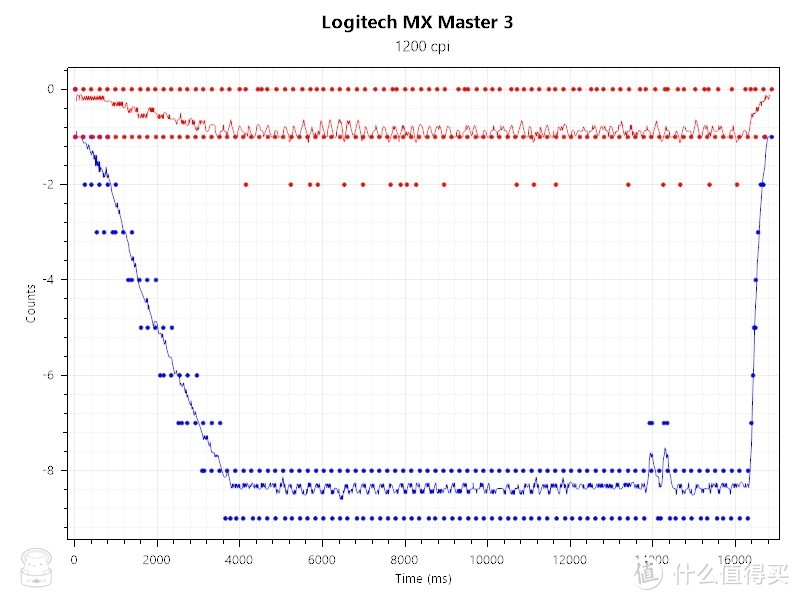
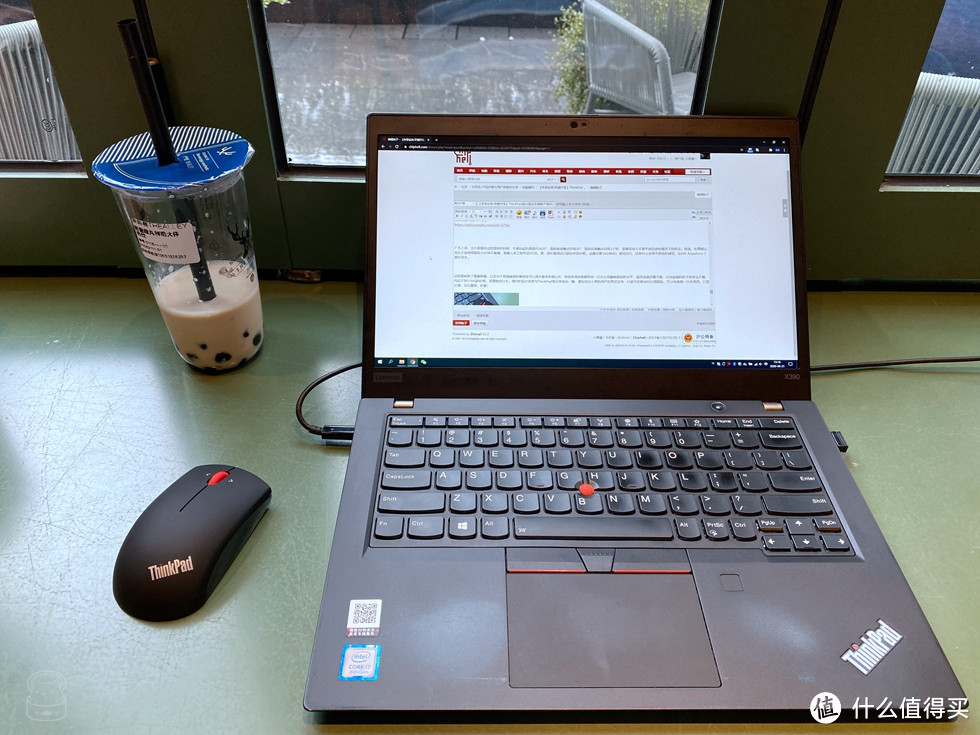

























































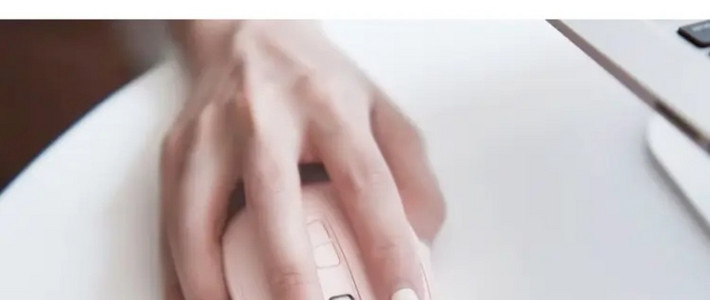



































十火
校验提示文案
xygan
校验提示文案
limit168
校验提示文案
Kenny啃泥
校验提示文案
AMD坚定支持者
校验提示文案
AMD坚定支持者
校验提示文案
Kenny啃泥
校验提示文案
limit168
校验提示文案
xygan
校验提示文案
十火
校验提示文案